3 façons : fusionner les contacts dans les téléphones Samsung/Android
Lorsque vous avez plusieurs noms d’une même personne et que chaque nom de cette personne a un numéro de contact différent enregistré dans votre téléphone mobile Android, vous pouvez supprimer les noms en double de la liste des contacts et enregistrer tous les numéros de la personne sous un seul nom .
De plus, lorsque votre mobile a des entrées identiques (même personne avec le même numéro) enregistrées plusieurs fois dans la liste des contacts, la suppression de toutes les entrées en double de la liste devient nécessaire. Un tel processus est parfois également appelé fusion des contacts.
Vous pouvez fusionner les contacts en double dans la liste de contacts de votre mobile Samsung/Android des trois manières suivantes :
Partie 1. Fusionner les contacts Android en un clic
En utilisant DrFoneTool – Gestionnaire de téléphone est l’un des moyens les plus simples de fusionner des contacts en double sur votre smartphone Android. Tout ce que vous avez à faire est d’accéder à la section des liens ci-dessous, de télécharger et d’installer la dernière version de DrFoneTool en fonction de la plate-forme du système d’exploitation que vous utilisez (Windows ou Mac) et de fusionner les contacts. Il suffit de quelques clics de souris.

DrFoneTool – Gestionnaire de téléphone (Android)
Solution unique pour fusionner les contacts Android en un clic
- Fusionnez facilement des contacts sur votre Android et votre iPhone
- Transférez des fichiers entre Android et un ordinateur, y compris des contacts, des photos, de la musique, des SMS, etc.
- Gérez, exportez / importez votre musique, photos, vidéos, contacts, SMS, applications, etc.
- Transférez iTunes vers Android (et vice versa).
- Entièrement compatible avec Android 8.0.
Instructions pas à pas pour fusionner les contacts dans les téléphones Samsung/Android
Étape 1. Après avoir téléchargé et installé DrFoneTool sur votre ordinateur, double-cliquez sur son icône de raccourci pour lancer le programme.
Étape 2. Connectez votre téléphone Android au PC à l’aide du câble de données fourni avec celui-ci.
Étape 3. Sur votre téléphone, lorsque vous y êtes invité, sur le Permettre le débogage USB case, touchez pour cocher la case Toujours autoriser cet ordinateur case à cocher. Appuyez ensuite sur OK pour permettre à votre téléphone de faire confiance à votre ordinateur auquel il est connecté.
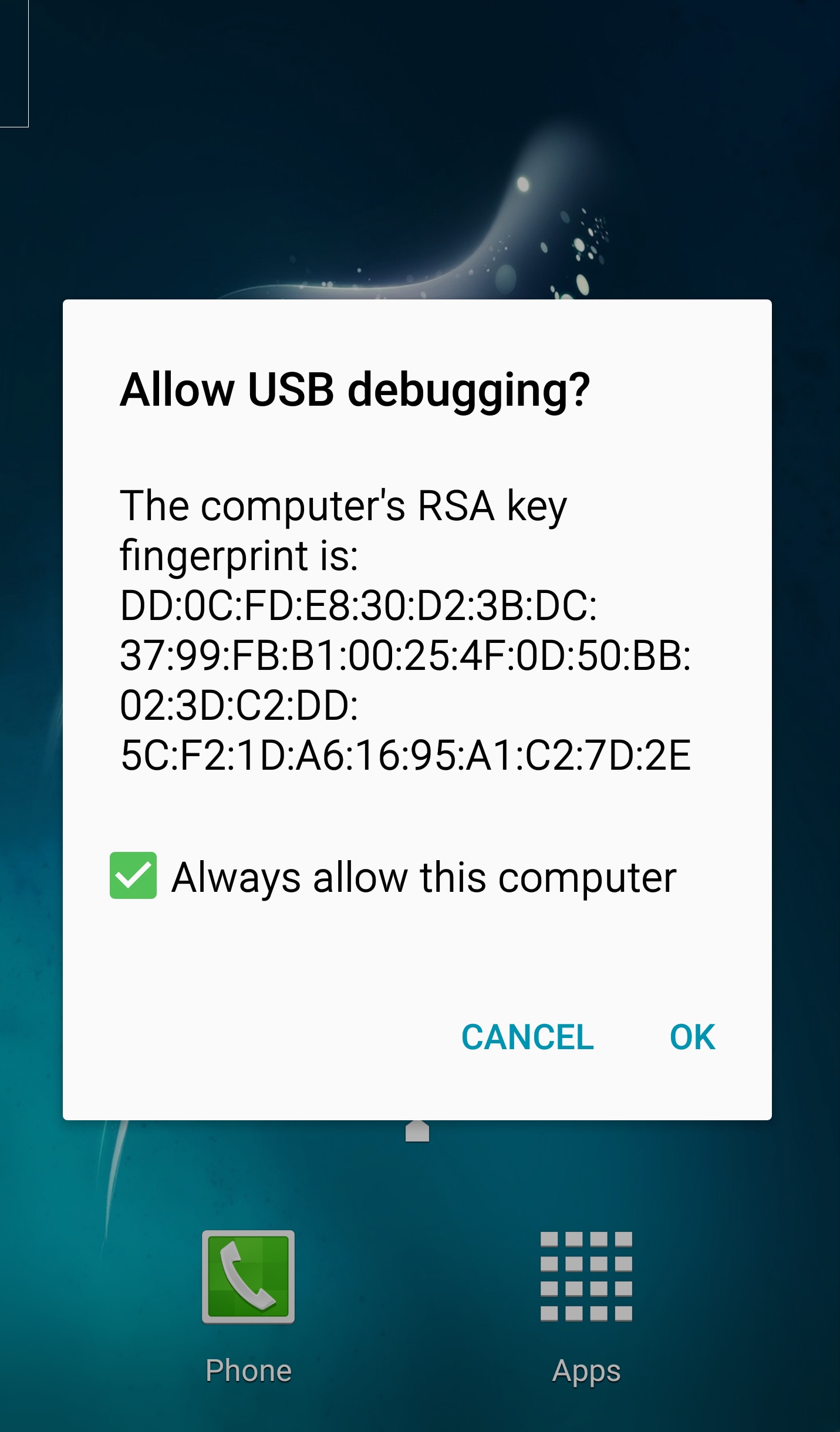
Étape 4. Sur l’interface ouverte de DrFoneTool, cliquez sur ‘Gestionnaire de téléphone’.

Étape 5. Cliquez sur l’onglet Informations. Dans la fenêtre de gestion des contacts, cliquez sur aller.

Étape 6. Tous les contacts en double qui ont le même nom, numéro de téléphone ou e-mail apparaîtront pour votre examen. Sélectionnez un type de correspondance pour trouver des contacts en double.
Remarque : Il est conseillé de laisser toutes les cases cochées pour une meilleure synchronisation.

Étape 7. Une fois l’analyse terminée, à partir des résultats affichés, cochez les cases représentant les contacts en double que vous souhaitez fusionner. Cliquez sur Fusionner la sélection pour fusionner tous les contacts ou Fusionner les contacts sélectionnés un par un.
Partie 2. Fusionner les contacts dans les téléphones Samsung/Android à l’aide de Gmail
Une autre façon de fusionner les contacts en double sur votre téléphone consiste à utiliser Gmail. Étant donné que votre compte Gmail est automatiquement synchronisé avec votre téléphone dès qu’il est ajouté, toutes les modifications que vous apportez à la liste de contacts de votre compte Gmail sont également synchronisées sur votre smartphone Android.
Vous pouvez suivre les étapes ci-dessous pour fusionner les contacts en double à l’aide de votre compte Gmail :
Étape 1. Sur votre PC, ouvrez votre navigateur Web préféré.
Étape 2. Connectez-vous à votre compte Gmail.
Étape 3. Dans le coin supérieur gauche, cliquez sur Gmail.
Étape 4. Dans les options affichées, cliquez sur Contacts.
Étape 5. Une fois sur la page Contacts, en haut du volet de droite, cliquez sur Plus d’articles.
Étape 6. Dans les options affichées, cliquez sur Rechercher et fusionner les doublons.
Étape 7. Sur le Fusionner les contacts en double page, dans la liste affichée, décochez les cases représentant les contacts que vous ne souhaitez pas fusionner. (Optionnel)
Étape 8. Cliquez sur aller en bas de la page pour terminer le processus.
Partie 3. Applications Android pour fusionner les contacts dans les téléphones Samsung/Android
En plus des procédures ci-dessus, vous pouvez également fusionner les contacts à l’aide de n’importe quelle application Android efficace. Quelques applications gratuites qui ont été appréciées par de nombreux utilisateurs d’Android sont répertoriées ci-dessous.
Optimiseur de contacts (Note : 4.4/5)
Contacts Optimizer est plus une application de gestion de contacts qui a également une fonction intégrée de recherche et de fusion des entrées en double sur votre smartphone Android. L’application effectue une analyse approfondie des contacts de votre téléphone et les gère efficacement pour donner une liste de contacts bien organisée.
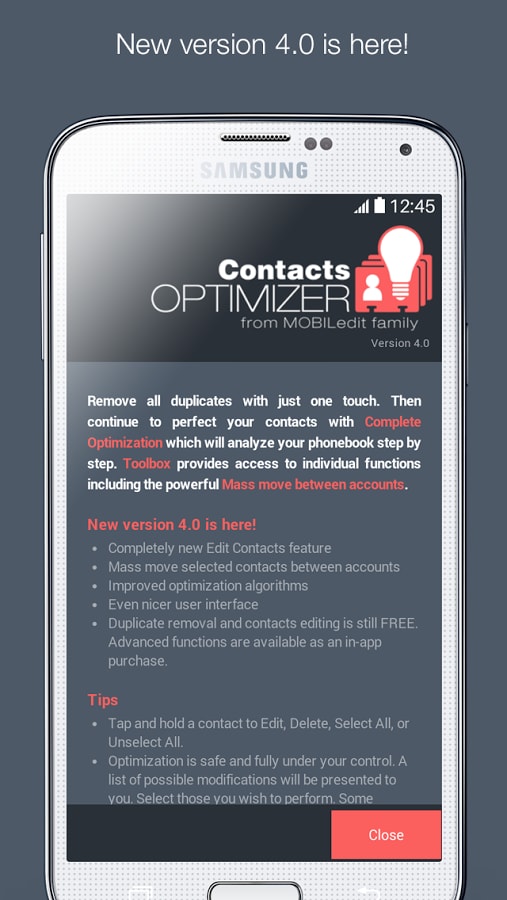
Certaines fonctionnalités clés de Contacts Optimizer incluent :
- Détecte les contacts en double et les fusionne.
- Supprime les contacts identiques entrés plusieurs fois.
- Déplace un ou plusieurs contacts vers différents comptes.
- Supprime les champs vides des contacts enregistrés.
Fusionner les doublons plus simplement (Note : 4.4/5)
Simpler Merge Duplicates est une autre application Android pour fusionner des contacts en double sur votre téléphone en quelques étapes simples. Le programme est disponible en plusieurs langues et peut être téléchargé directement depuis Google Play Store en suivant le lien ci-dessous :
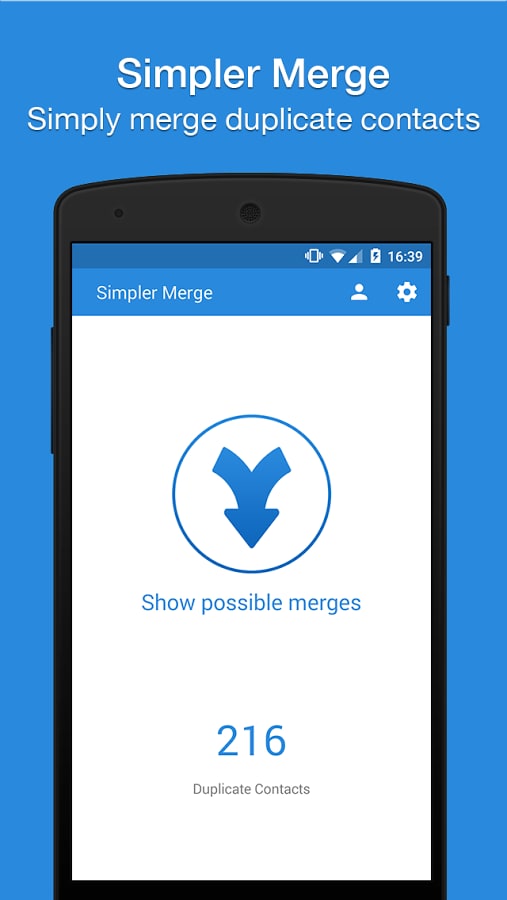
Certaines fonctionnalités clés de Contacts Optimizer incluent :
- Interface utilisateur simple et directe.
- Analyse et fusionne rapidement les contacts en double.
- Disponible en 15 langues différentes.
- Gère facilement l’ensemble de votre carnet d’adresses.
Fusionner + (Note : 3.7/5)
Merge + est une autre application Android pour trouver et fusionner des contacts en double dans la liste de contacts de votre téléphone en quelques étapes simples, même avec votre commande vocale. En plus de cela, l’application possède quelques fonctionnalités décentes que beaucoup de ses concurrents n’ont pas. Le programme est gratuit et peut être téléchargé depuis Google Play Store en suivant le lien ci-dessous :

Certaines fonctionnalités clés de Merge + incluent :
- Prend en charge les commandes vocales pour fusionner les contacts en double.
- Prend en charge Android Wear, ce qui signifie que vous pouvez également fusionner les contacts en double de votre smartwatch Android.
- Les suggestions de fusion peuvent être consultées directement sur votre smartwatch Android.
- Accepte les commandes vocales même sur votre smartwatch Android et les exécute efficacement.
Conclusion
La fusion de contacts en double devient extrêmement importante lorsque vous êtes socialement populaire et que vous utilisez abondamment votre compte Gmail pour la communication. En utilisant l’une des méthodes ci-dessus, vous pouvez gérer les contacts de votre téléphone et fusionner facilement les doublons.
Derniers articles

